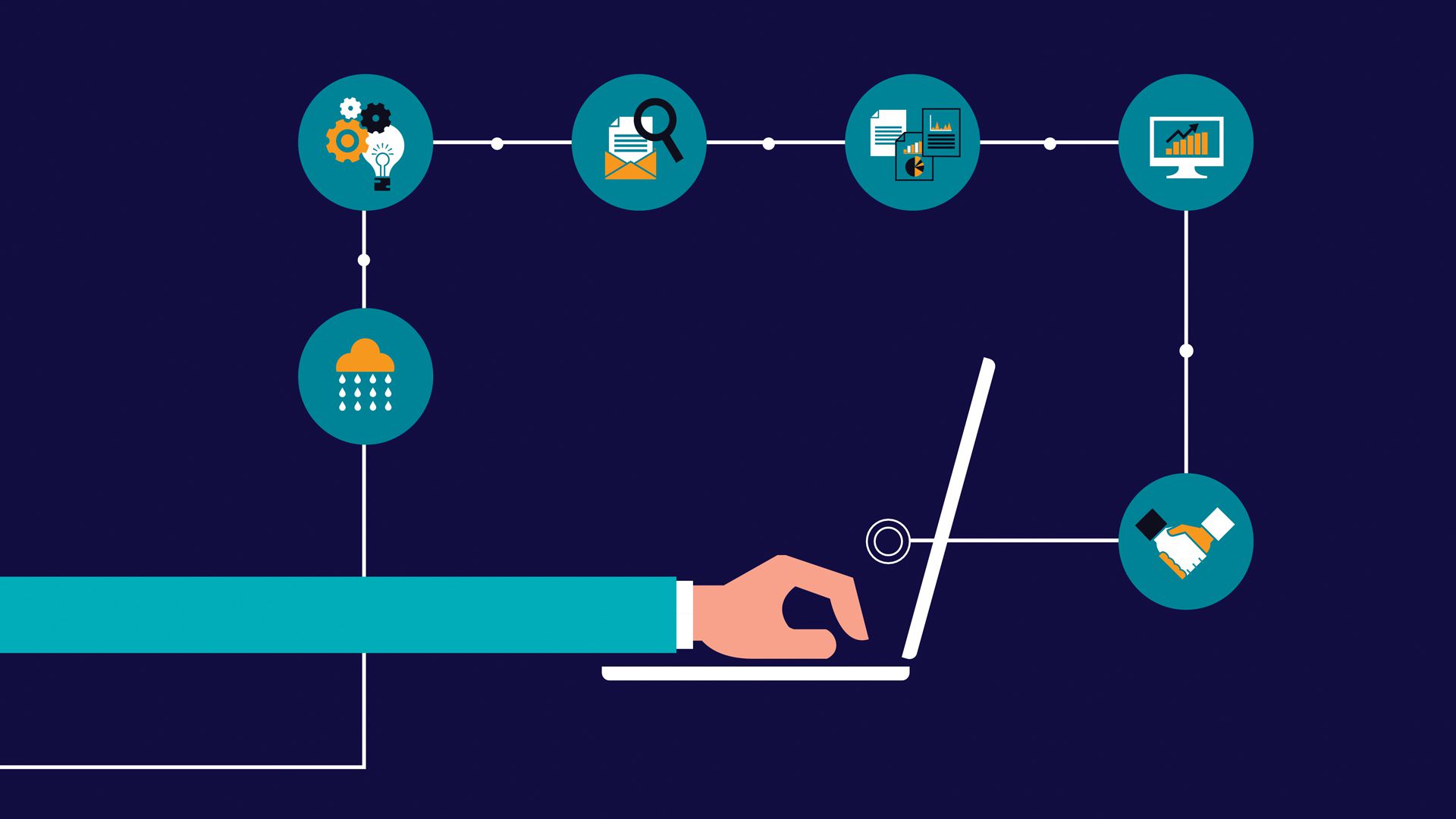Mitä tietää
- Linkki PDF-tiedostossa: Avaa PDF muokkausohjelmistossa > valitse teksti tai kuva > muokata > Kytkin > Lisätä.
- Linkki PDF-tiedostoon verkkosivustolla: Lataa PDF sivustoon > luo hyperlinkki ja varmista, että käytät .PDF-tiedostotunnistetta.
- Linkki PDF-tiedostoon WordPressistä: Lisää mediaa > Lataa tiedostoja > Valitse tiedosto > Avaa PDF > lisää tietoja > Lisää viestiin.
Tässä artikkelissa kerrotaan, kuinka toiminnallisia hyperlinkkejä lisätään PDF-tiedostoihin ja miten ankkuritekstiä muutetaan.
Kuinka luoda hyperlinkki PDF-tiedostoihin
Useimmat PDF-muokkaussovellukset tai -ohjelmat, kuten Adobe Acrobat tai Drawboard PDF, pystyvät lisäämään hyperlinkin PDF-tiedostoihin. Lähes kaikissa tapauksissa hyperlinkin lisäämisprosessi on sama, ja sinun on valittava kohdeteksti tai -kuva PDF-tiedostosta ja sitten sopiva muokata > Kytkin > Lisätä valikkovaihtoehdot. Joskus Muokkaa-vaihtoehto sijaitsee Työkalut-valikossa tai PDF-sovellusosiossa. Voit myös lisätä hyperlinkin PDF-tiedostoon luomalla uuden linkin sisältävän projektin Microsoft Wordissa, Excelissä tai PowerPointissa ja tallentamalla tiedoston PDF-muodossa oletustiedostomuodon sijaan.
Kuinka linkittää verkkosivustolla olevaan PDF-tiedostoon
Vaikka PDF-tiedostojen hyperlinkkiminen voi olla tehokas tapa linkittää verkkosisältöön ja ohjata lukija muualle, voit myös linkittää takaisin PDF-tiedostoihin verkkosivustolta tai blogista. Linkittäminen PDF-tiedostoon verkkosivulta voi olla hyödyllistä, kun haluat linkittää tiedoston viittaukseen tai kun haluat auttaa lukijaa lataamaan PDF-tiedoston offline-käyttöä varten. Helpoin tapa linkittää Web-sivulla olevaan PDF-tiedostoon on ladata se verkkosivustosi isäntään ja sitten linkki siihen, aivan kuten mihin tahansa kuva- tai musiikkitiedostoon. Varmista, että käytät .PDF-tiedostotunnistetta. Jos haluat koodata verkkosivustoja käsin, käytä tavallista hyperlinkkikoodia alla näkyvällä tavalla.
Linkki PDF-tiedostoon verkkosivustolla tai blogissa WordPressin avulla
Linkitä PDF-tiedostoon WordPressillä seuraavasti:
-
niistä Uusi sivu tai Uusi viesti sivu, valitse Lisää mediaa.
-
Valitse Lataa tiedostoja.
:max_bytes(150000):strip_icc()/002-how-to-add-hyperlinks-to-pdf-files-4769067-5a865543dfb944179d85246e49efc2c1.jpg)
-
Valita Valitse tiedosto.
:max_bytes(150000):strip_icc()/003-how-to-add-hyperlinks-to-pdf-files-4769067-5cf95676137542789a277348a279799a.jpg)
-
Etsi PDF-tiedosto laitteeltasi ja valitse Avata.
:max_bytes(150000):strip_icc()/how-to-add-hyperlinks-to-pdf-files-03-3fbbbe509d7847cb8135ac964f135fff.jpg)
Tämä ei avaa PDF-tiedostoa, vaan lataa se WordPress-sivustollesi.
-
Muokkaa Otsikko-, Kuvateksti- ja Kuvaus-kenttiä ja valitse sitten Lisää viestiin.
:max_bytes(150000):strip_icc()/004-how-to-add-hyperlinks-to-pdf-files-4769067-c38d6e32c3354882ac40c945c7fdfa3a.jpg)
Otsikko-kenttään kirjoittamasi teksti on hyperlinkissä käytetty teksti. Voit muokata tätä myöhemmin, jos haluat.
-
Nyt luodaan hyperlinkki, joka linkittää suoraan sivustossasi isännöidyn PDF-tiedoston kopioon. Voit nyt lisätä tekstiä ja kuvia ennen ja jälkeen linkin ja lopettaa uuden viestin tai sivun luomisen.
:max_bytes(150000):strip_icc()/how-to-add-hyperlinks-to-pdf-files-05-8b29fdea65c54f13b4ae74ffde027d4a.jpg)
Muuta PDF-tiedoston hyperlinkin ankkuritekstiä
Luotuaan hyperlinkin teksti, jota kutsutaan ankkuritekstiksi, asetetaan tekstiksi, jonka syötit Otsikko-kenttään latausprosessin aikana. Voit muuttaa tätä noudattamalla näitä ohjeita.
-
Valitse PDF-hyperlinkki WordPressissä.
:max_bytes(150000):strip_icc()/how-to-add-hyperlinks-to-pdf-files-06-e8eca751d2e64de89506428e8f541689.jpg)
-
Valitse muokata.
:max_bytes(150000):strip_icc()/005-how-to-add-hyperlinks-to-pdf-files-4769067-ee7f88e1e84b45a898f9c01045a724e8.jpg)
-
Valitse Pariliitosvaihtoehdot.
:max_bytes(150000):strip_icc()/006-how-to-add-hyperlinks-to-pdf-files-4769067-6c3e1b107288446783d1e068d787be03.jpg)
-
Kirjoita Linkitesti-kenttään uusi hyperlinkin teksti.
:max_bytes(150000):strip_icc()/how-to-add-hyperlinks-to-pdf-files-09-a4393ce7a4b14e759aa60420bb4b8f05.jpg)
Älä muokkaa URL-kenttää, koska se rikkoo hyperlinkin PDF-tiedostoon.
-
Valitse Päivittää.
:max_bytes(150000):strip_icc()/how-to-add-hyperlinks-to-pdf-files-10-e724486be95740ff82bae15f62be9fb0.jpg)